Qualitativ hochwertige Videoaufnahmen (HD-Video) stellen erhebliche Anforderungen an die Leistung des Computers. Und wenn diese Leistung, vor allem die Frequenz des Zentralprozessors, nicht ausreicht, wird das Video ruckartig abgespielt. Dies wird natürlich Fans von qualitativ hochwertigen Filmen nicht ansprechen. Sie können das Problem lösen, indem Sie die Videoausgabe mit einer Grafikkarte beschleunigen. Die Hauptsache ist, alles richtig einzurichten.
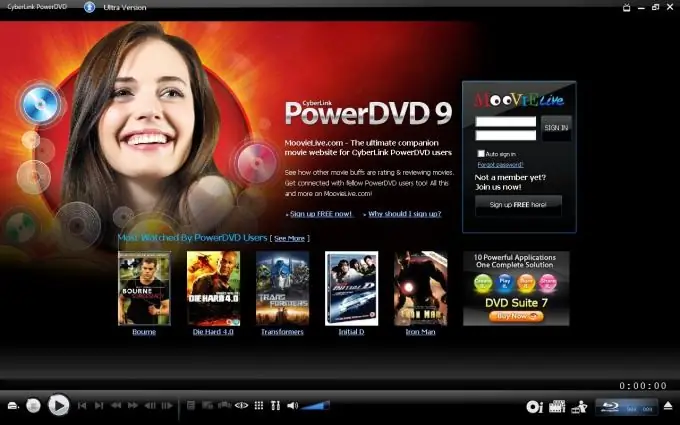
Anleitung
Schritt 1
Bereiten Sie die Software Ihres Computers für die Hardware-Videodecodierung vor. Jeder Film oder jedes Video auf einem Computer ist ein Stream von Audiodaten und einem Bild, komprimiert mit einem Softwaremechanismus, der als Encoder bezeichnet wird. Wenn eine Videodatei gestartet wird, entschlüsselt und „dekomprimiert“das Player-Programm das Bild mithilfe des Codec-Programms. Dieser Vorgang beansprucht die meiste Leistung des Prozessors. Mehr oder weniger moderne Grafikkarten sind in der Lage, diese Berechnungen auf sich selbst abzuwälzen.
Schritt 2
Laden Sie das Framework (in der neuesten Version) und die neueste Version der DirectX-Bibliotheken von der offiziellen Microsoft-Website herunter und installieren Sie sie. Aktualisieren Sie Ihre Grafikkartentreiber - Die Entwickler verbessern ständig die Dekodierungsunterstützung für ihre Produkte.
Schritt 3
Entfernen Sie alle Codecs aus dem System. Die bevorzugte Option ist die erneute Installation von Windows.
Schritt 4
Installieren Sie das K-lite Codec Pack und den mitgelieferten Media Player Classic - Home Cinema. Wenn Sie keine lizenzierten offiziellen Blu-ray-Discs auf Ihrem Computer ansehen möchten, reicht dieser Player für Sie aus.
Schritt 5
Starten Sie mit Media Player Classic die HD-Datei, die Sie ansehen möchten. Öffnen Sie das Menü "Ansicht / Ansicht", wählen Sie "Optionen / Optionen". Es öffnet sich das Einstellungsfenster, in dem Sie auf den Punkt "Ausgabe / Ausgabe" klicken. Auf der rechten Seite des Fensters erscheinen die DirectShow-Bildausgabeeinstellungen - wählen Sie eines der Elemente mit dem Titel EVR. Bestätigen Sie mit „Übernehmen“und anschließend „OK“. Das Fenster mit den Player-Einstellungen wird geschlossen und die Änderungen werden gespeichert.
Schritt 6
Starten Sie die Videowiedergabe. Playing [DXVA] erscheint in der Statusleiste am unteren Rand des Fensters und zeigt an, dass die Hardware-Decodierung aktiviert ist. Wenn Sie diese Zeile nicht haben, drücken Sie gleichzeitig Strg und 5. Manchmal ist es notwendig, den Player zuerst neu zu starten.
Schritt 7
Wenn Sie Marken-Discs mit HD-Video ansehen möchten, installieren Sie Cyberlink PowerDVD Ultra. Dieser Player verfügt über eine integrierte Unterstützung für die Hardwaredecodierung, die sich automatisch einschaltet. Ein Nachteil ist, dass es bezahlt wird, aber im Vergleich zu den Kosten von Blue-ray-Discs ist der Preis sehr bescheiden.






